Indikator für den Service zur verfügbaren Menge erstellen
In diesem Kapitel wird beschrieben, wie Sie einen Indikator für die verfügbare Menge (Artikel) für den Service erstellen.
Dies hat den Vorteil, dass Sie im Serviceartikel-Arbeitsarbeitsblatt (Arbeitsschein) sofort eine grafische Anzeige erhalten, ob der Artikel in der gewünschten Menge verfügbar ist
oder sich beispielsweise der Lagerbestand dem Ende neigt und neue Artikel bestellt werden müssen.
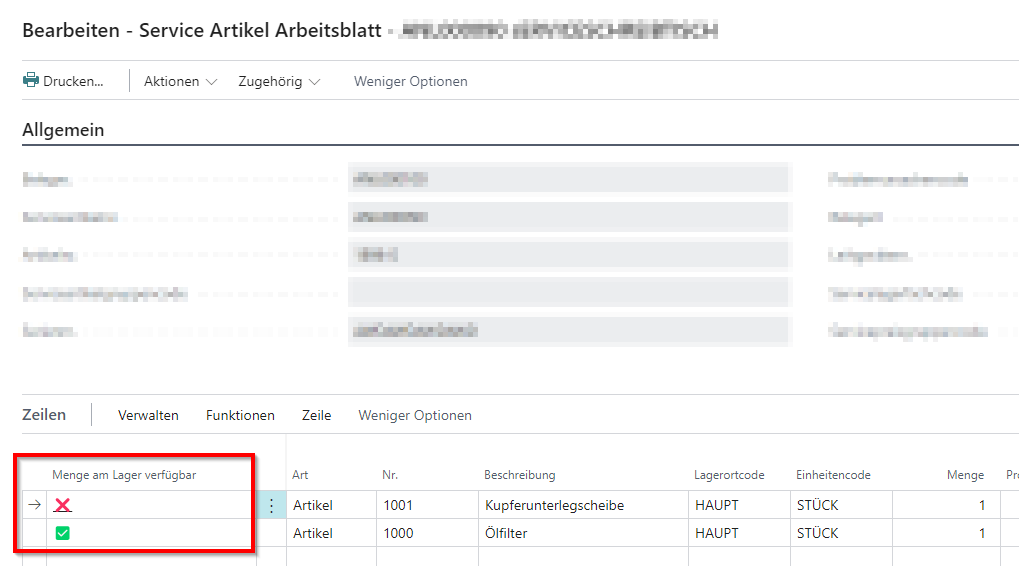
Gehen Sie wie folgt vor, um einen Indikator für den Service zur verfügbaren Menge zu erstellen:
- Rufen Sie aus dem Rollencenter die Suchfunktion auf (ALT+Q).
- Suchen Sie nach Beyond Indicator Einrichtung und klicken Sie auf das entsprechende Suchergebnis.
- Die Liste Beyond Indicator Einrichtung wird angezeigt. Auf dieser Seite finden Sie alle konfigurierten Indikatoren.
- Um einen neuen Indikator zu erstellen, klicken Sie in der Spalte ID in eine neue Zeile.
- Um einen Indikator für den Service einzurichten, geben Sie die ID 5902 an. Die Informationen in den Spalten Name und Beschriftung werden automatisch vervollständigt.
- Um den Indikator zu aktivieren, klicken Sie in der Spalte Aktiv in das Kontrollkästchen.
- In der Spalte Indikatorbeschriftung geben Sie eine Beschriftung für die Indikatorspalte in den Zeilen des Serviceartikel-Arbeitsblatts (Arbeitsscheins) ein. Eine mögliche Beschreibung für den Indikator wäre Menge am Lager verfügbar. Sie haben einen Indikator angelegt. Dieser wird bereits in den Zeilen des Serviceartikel-Arbeitsblatts (Arbeitsscheins) angezeigt. Damit für die Zeilen ein Wert in der Indikatorspalte angezeigt wird, müssen Sie eine oder mehrere Regeln für diesen Indikator definieren.

- Um eine oder mehrere Regeln für den Indikator zu definieren, klicken Sie in der Menüleiste auf Regeln.
- Das Fenster Bearbeiten - Indikatorregeln wird angezeigt. Hier werden alle definierten Regeln für den ausgewählten Indikator angezeigt. Für das Beispiel sollen zwei neue Regeln definiert werden:
- In der Indikatorspalte soll ein rotes Kreuz (❌) anzeigt werden, wenn der Lagerbestand kleiner als die Menge in der Zeile ist.
- In der Indikatorspalte soll ein grüner Haken (✅) anzeigt werden, wenn der Lagerbestand größer oder gleich der Menge in der Zeile ist.
- Legen Sie für die erste Regel (Lagerbestand < Menge in Zeile) Folgendes fest:
Art: Feld
Wert: Verfügbare Menge
Regel: >
Mit Art vergleichen: Feld
Mit Wert vergleichen: Menge
Indikator: ❌ - Legen Sie für die zweite Regel (Lagerbestand >= Menge in Zeile) Folgendes fest:
Art: Feld
Wert: Verfügbare Menge
Regel: <=
Mit Art vergleichen: Feld
Mit Wert vergleichen: Menge
Indikator: ✅

Sie haben die Regeln für den Indikator in der Zeile des Serviceartikel-Arbeitsblatts (Arbeitsscheins) erstellt.
Note
Frei konfigurierbare Indikatoren
Sie können die Regeln frei konfigurieren und auf Ihre Anforderungen anpassen.
Um Ihnen die Konfiguration für Zeilen des Serviceartikel-Arbeitsblatts (Arbeitsscheins) zu erleichtern, haben wir das folgende Feld programmiert:
- Verfügbare Menge (Available Quantity): ID 70839170
Sie können eine Übersetzung für die Indikatorbeschriftung hinterlegen, sodass Sie Beyond Indicator auch für Unternehmen verwenden können, die den Weclient in verschiedenen Sprachen bedienen. Weiter Informationen dazu erhalten Sie unter dem Kapitel Übersetzung für Indikator hinzufügen.